عندما تقوم بالتسجيل في خدمات Comcast (Xfinity) ، هناك شيء واحد تحصل عليه دائمًا مجانًا:حساب بريد إلكتروني.
أستخدم حساب Comcast الخاص بي كبريد إلكتروني شخصي خاص بي لا أعطيها للجميع - فقط لأصدقائي. ومع ذلك ، من حين لآخر ، يواجه مزود الإنترنت الخاص بي وقتًا عصيبًا. في بعض الأحيان ، يتوقف عن تلقي رسائل البريد الإلكتروني ، ولست متأكدًا دائمًا مما إذا كان لا أحد يهتم بي أو أنها مشكلة في البرنامج.
أدرجت أدناه المشكلات الرئيسية في بريدي الإلكتروني Xfinity على iPhone وطرق تحري الخلل وإصلاحه إذا احتجت إليه.
بشكل عام ، لا يعمل البريد الإلكتروني Comcast على iPhone بسبب إعدادات تطبيق Mail غير الصحيحة. استخدم مضيف imap.comcast.net والمنفذ 993 للبريد الوارد و smtp.comcast.net مع المنفذ 587 للبريد الصادر. تحقق أيضًا من تمكين خيار أمان وصول الطرف الثالث في بوابة Xfinity.
دعونا نفك هذا الآن.
8 أسباب لماذا لا يعمل البريد الإلكتروني Comcast على iPhone
خادم Comcast معطل
صدق أو لا تصدق ، ولكن في بعض الأحيان قد تتعرض بعض الشركات الكبرى مثل Comcast لانقطاع عن العمل. هناك سلسلة رسائل في منتدياتهم حيث أبلغ المستخدمون أن بريد Comcast الإلكتروني لا يعمل على أجهزة iPhone والأجهزة الأخرى.
في النهاية ، أكدت خدمة عملاء Xfinity أن الخدمة غير متوفرة.
كيف تعرف أن الخادم معطل؟
عادةً ما يتم توزيع الخدمات التي تقدمها الشركات الكبرى ، مما يعني أنه في حالة تعطل إحدى الخدمات ، فقد لا تؤثر على بقية الحزمة. لذلك ، إذا كان خادم البريد معطلاً ، فقد يظل التلفزيون والإنترنت والهاتف يعمل بشكل جيد.
أسهل طريقة لمعرفة ما إذا كان خادم البريد معطلاً هي محاولة تسجيل الدخول باستخدام تطبيق الويب.
- اذهب إلى Xfinity.com
- تسجيل الدخول.
- انقر على أيقونة البريد
إذا كان بإمكانك الوصول إلى رسائل البريد الإلكتروني الخاصة بك من خلال تطبيق المتصفح ، فإن الخادم يعمل. إذا رأيت خطأ 500 على الشاشة ، فهذا يعني أن الخادم معطل.
في هذه الحالة ، لا يوجد ما يمكنك فعله سوى الاتصال بـ Comcast وإخطارهم بالمشكلة. لكن من المحتمل أنهم يعرفون بالفعل المشكلة ويعمل مهندسوهم بنشاط على حلها.
كل ما يمكنك فعله الآن هو الاستمرار في التحقق مما إذا كان خادم البريد يعود بشكل دوري. قد يستغرق هذا ساعات ، ونادرًا أيام.
يواجه iPhone مشكلات في الاتصال
هل لاحظت أنك لا تتلقى رسائل بريد إلكتروني خلال النهار ، ولكن عندما تصل إلى المنزل ، يبدأ العمل فجأة؟ من المحتمل أنك لم تسمح بتطبيق Mail (أو تطبيق Xfinity Connect) لاستخدام الشبكة الخلوية.
للتحقق من التكوين ، انتقل إلى تطبيق الإعدادات على iPhone ، وانقر فوق Cellular ، وانتقل إلى Mail وتحقق مما إذا كان ممكّنًا (شريط التمرير أخضر).
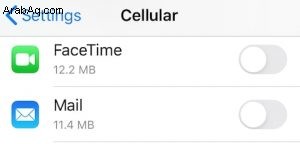
إذا لم يكن الأمر كذلك ، فستتلقى رسائل البريد الإلكتروني فقط ولن تتمكن من إرسال رسائل البريد الإلكتروني إلا عندما يكون الهاتف متصلاً بشبكة Wifi. وهو ربما ما تريده.
ومع ذلك ، هناك أيضا قضية معاكسة. في بعض الأحيان ، قد تفقد الإنترنت ، لكن جهاز توجيه Wifi لا يزال يعمل.
في هذه الحالة ، سيتصل iPhone بموجه Wifi ، ولن يجد الإنترنت ، ولن يتمكن من الوصول إلى أي شيء ، بما في ذلك رسائل البريد الإلكتروني.
الشيء الصحيح هو أن يستخدم الجهاز الاتصال الخلوي إذا لم يكن هناك إنترنت ، ولكن أجهزة كمبيوتر Apple لا تفعل ذلك.
كيف تعرف أنك في هذا الموقف؟
ابدأ Safari على iPhone وحاول فتح أي موقع ويب ، على سبيل المثال ، Google.com. إذا تعذر على المتصفح الوصول إلى أي موقع ويب ، فيمكنك إيقاف تشغيل Wifi مؤقتًا على الهاتف واستخدام الاتصال الخلوي.
ولا تنس إعادة تشغيل شبكة Wifi مرة أخرى. أتذكر قصة صديقي الذي أجبر على الدفع مقابل حساب إنترنت غير محدود مع مزود خدمة الهاتف المحمول هذا.
كانت عائلته تستخدم 20-30 غيغابايت من الإنترنت على هواتفهم كل شهر. عندما أخبرته أن هذا غير طبيعي ، قام بالتحقيق في المشكلة ووجد أنه يستخدم أقل من 1 جيجابايت ، والباقي كانت زوجته.
على ما يبدو ، أوقفت زوجته إعداد Wifi على جهاز iPhone الخاص بها ، وحتى في المنزل ، استخدمت الاتصال الخلوي. عندما قامت صديقتي بتوصيل هاتفها بجهاز توجيه Wifi المنزلي ، انخفض استخدامها إلى أقل من 5 غيغابايت ، وتمكن أخيرًا من التخلي عن خطة باهظة الثمن.
إعدادات تطبيق البريد غير الصحيحة على iPhone
إلى حد بعيد ، المشكلة الأكثر شيوعًا هي الإعدادات غير الصحيحة في تطبيق Mail على iPhone. إذا ظهرت لك رسالة خطأ ، مثل "imap.comcast.net لا يدعم مصادقة كلمة المرور" ، فتحقق من إعدادات البريد.
للتحقق من التكوين ، افتح تطبيق الإعدادات على iPhone وانقر على كلمات المرور والحسابات ، وابحث عن حساب Comcast وانقر عليه (قد يكون له اسم مختلف على جهاز iPhone الخاص بك).
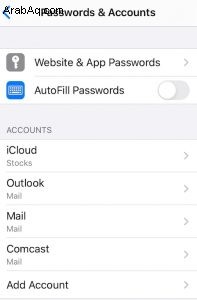
ضمن خادم البريد الوارد ، سترى إعدادات تلقي رسائل البريد الإلكتروني. إذا كنت تواجه مشكلة في تلقي رسائل البريد الإلكتروني ، فهذه هي المنطقة التي تحتاج إلى التحقق منها.
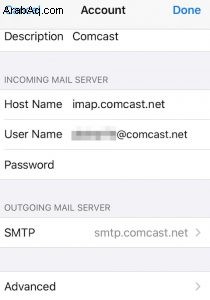
أيضًا ، انقر فوق علامة التبويب خيارات متقدمة للحصول على إعدادات خادم البريد الوارد الأكثر تفصيلاً. يجب أن تكون على النحو التالي:
- اسم مضيف الخادم الوارد: imap.comcast.net
- اسم المستخدم: تأكد من أن اسم المستخدم هو حساب بريد إلكتروني Comcast صحيح
- كلمة المرور: أعد إدخال كلمة مرور البريد الإلكتروني هنا
- منفذ خادم البريد الوارد: 993
- استخدم طبقة المقابس الآمنة: ON
- بادئة مسار IMAP: فارغة
- المصادقة: كلمة المرور
إذا كانت لديك مشكلات في إرسال رسائل البريد الإلكتروني من حساب Comcast ، فتحقق من إعدادات خادم البريد الصادر. يجب أن تكون على النحو التالي:
- اسم مضيف خادم البريد الصادر: smtp.comcast.net
- اسم المستخدم: تأكد من أن اسم المستخدم هو حساب بريد إلكتروني Comcast صحيح
- كلمة المرور: أعد إدخال كلمة مرور البريد الإلكتروني هنا
- منفذ خادم البريد الصادر: 587
- المصادقة: كلمة المرور
- استخدم طبقة المقابس الآمنة: نعم
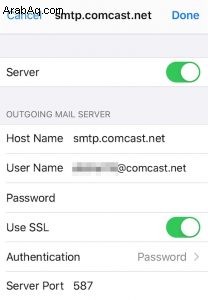
إعدادات الجلب غير الصحيحة على iPhone
إذا كانت إعداداتك صحيحة ، ولكنك لا تزال تواجه مشكلات في تلقي / إرسال رسائل البريد الإلكتروني ، فقد يكون السبب هو إعدادات الجلب غير الصحيحة.
افتح تطبيق الإعدادات ، وانقر على كلمات المرور والحسابات وانقر على جلب خط بيانات جديدة.
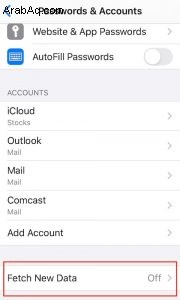
ابحث عن حساب Comcast الخاص بك وتحقق من الإعداد. Fetch NewData هي ميزة تتيح للمستخدم تحديد عدد مرات قيام الجهاز بفحص رسائل البريد الإلكتروني الجديدة. قد تحتوي على واحدة من ثلاث قيم:دفع أو جلب أو يدوي.
إذا تم ضبط الإعداد على Push ، فسيرسل خادم البريد رسائل بريد إلكتروني جديدة مباشرة إلى هاتفك.
إذا تم تعيينه على الجلب ، فسيطلب جهاز iPhone الخاص بك بشكل دوري من الخادم رسائل بريد إلكتروني جديدة. يعتمد تكرار الفحوصات الدورية على إعداداتك.
إذا تم التعيين على 30 دقيقة ، فقد تتلقى رسائل البريد الإلكتروني الخاصة بك بعد 30 دقيقة من إرسالها.
وأخيرًا ، هناك إعداد يدوي. إذا تم ضبط FetchNew Data على يدوي ، فلن تتلقى أي رسائل بريد إلكتروني حتى تفتح تطبيق البريد وتقوم بالتحديث.
لماذا توجد ثلاثة إعدادات ، ولماذا لا يتم ضبطها على دفع دائمًا؟ يستخدم Push المزيد من البطارية ويمكن أن يؤثر بشكل كبير على عمر البطارية.
لدي العديد من تطبيقات البريد على جهاز iPhone الخاص بي ، وأقوم فقط بتعيين Pushfor تلك التي أحتاج إلى إشعارات فورية ، على سبيل المثال ، العمل.
تطبيق البريد القديم
من الجيد دائمًا الحصول على آخر التحديثات على iPhone.
تحقق دوريًا مما إذا كانت Apple قد أصدرت إصدارًا محدثًا من تطبيق Mail. إذا كانت الإجابة بنعم ، فمن الجيد تحديث التطبيق. غالبًا ما يصلحون الأخطاء (ولسوء الحظ ، يقدمون أحيانًا أخطاء جديدة).
بشكل عام ، إذا كان التطبيق يعمل ، فأنا لا أقوم بتحديثه دائمًا ، ولكن إذا فشل ، فهذا شيء ما زلت أفعله أولاً.
لم يتم التحقق من أمان الطرف الثالث في بوابة Xfinity
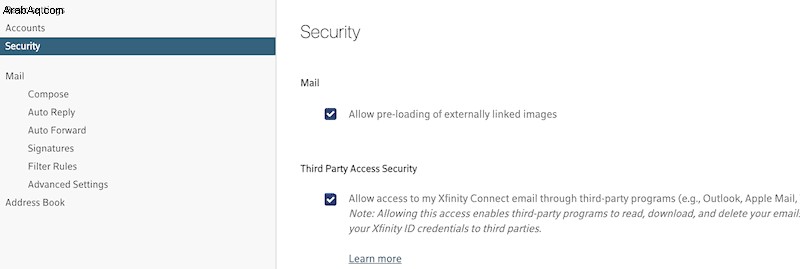
والنصيحة الأخيرة هي التحقق من الإعدادات في بوابة Xfinity. هناك إعداد في بوابة Xfinity سيسمح أو لا يسمح بتطبيقات الطرف الثالث ، مثل Outlook أو Apple Mail للوصول إلى بريد Comcast الإلكتروني.
للتحقق مما إذا كان الإعداد قيد التشغيل أو إيقاف التشغيل ، قم بما يلي:
- أولاً ، قم بتسجيل الدخول إلى بوابة Xfinity الخاصة بك.
- ثم انقر فوق رمز Mail لفتح صفحة البريد الإلكتروني الخاصة بـ Comcast.
- في الزاوية العلوية اليمنى ، انقر على رمز الترس للوصول إلى إعدادات البريد الإلكتروني.
- انقر فوق خيار الأمان على اليسار.
- تحقق مما إذا كان خيار أمان وصول الطرف الثالث محددًا.
توقف تطبيق Xfinity Connect
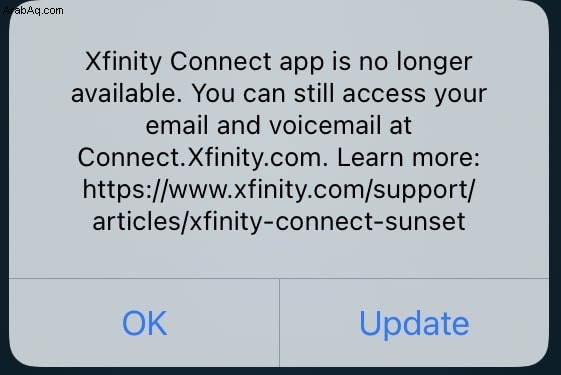
لم يعد هناك تطبيق بريد إلكتروني Xfinity لأجهزة iPhone. لسوء الحظ ، أوقفت الشركة تطبيق Xfinity Connect في 20 أبريل 2021. إذا حاولت فتح بريد إلكتروني من تطبيق Xfinity ، فسيتم إعادة توجيهه إلى صفحة الويب ، وليس التطبيق. لذا ، فإن خيارك الوحيد هو استخدام تطبيقات الجهات الخارجية مع iPhone ، مثل Mail أو Outlook.
إيقاف تشغيل VPN
جاءت هذه النصيحة الأخيرة من أحد القراء:دوغ ب. من فلوريدا.
قام بتمكين VPN على جهاز iPhone الخاص به. أنا أستخدم VPN أيضًا ، خاصةً عند استخدام شبكة Wi-Fi عامة. بالمناسبة ، المزود المفضل لدي هو NordVPN (شركة تابعة).
لا تسمح بعض المواقع باتصالات VPN. على ما يبدو ، لدى Comcast نفس المشكلة. لذلك ، إذا كان لديك VPN ، فقم بتعطيله للاتصال بالبريد الإلكتروني Xfinity.
كيفية إعداد Comcast Email على iPhone
أحيانًا تكون أسهل طريقة لإصلاح المشكلة هي تفريغ كل شيء وتثبيته من نقطة الصفر.
إذا لم تنجح جميع خطوات تحرّي الخلل وإصلاحه أعلاه ، فيمكنك حذف حساب Comcast من قسم كلمات المرور والحسابات في تطبيق الإعدادات وإعداد الحساب مرة أخرى.
والمثير للدهشة أن العملية واضحة ومباشرة. لإعداد بريد Comcast على جهاز iPhone ، اتبع الخطوات التالية:
- افتح تطبيق الإعدادات
- ابحث عن سطر "كلمات المرور والحسابات" أو مرره إليه في الإعدادات
- ضمن قسم "الحسابات" ، انقر فوق "إضافة حساب"
- في نافذة جديدة ، انقر فوق أخرى
- اضغط على "إضافة حساب بريد" ضمن MAIL
- أدخل اسمك وبريد Comcast وكلمة مرور Comcast. اضغط على التالي. إذا تلقيت خطأ "عنوان بريد إلكتروني غير صالح" ، فتحقق من صحة عنوان البريد الإلكتروني.
- بعد التحقق ، انقر فوق "حفظ" في الشاشة التالية.
- الآن ابحث عن تطبيق البريد على iPhone وافتحه. سيقوم التطبيق بتنزيل جميع رسائل البريد الإلكتروني من خادم Comcast.
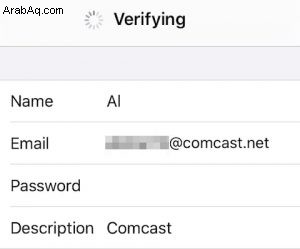
إذا لم يعمل شيء
في بعض الأحيان ، يلزم اتخاذ تدابير أكثر صرامة. فيما يلي شيئان يمكن تجربتهما عندما لا يعمل أي شيء آخر.
فرض إعادة تشغيل جهاز iPhone الخاص بك
اعتمادًا على طراز iPhone ، قد تختلف الإرشادات المتعلقة بالزر الذي يجب الاحتفاظ به لإعادة ضبط الهاتف.
إذا كنت لا تعرف كيفية فرض إعادة تشغيل iPhone ، فابحث في google للحصول على إرشادات خاصة بطراز معين.
ستؤدي إعادة التشغيل الإجبارية إلى مسح كل القمامة التي تراكمت على جهاز iPhone الخاص بك منذ البداية الأخيرة ، ومن المحتمل أن يكون بعض القمامة قد أثر على بريد Comcast الإلكتروني.
إعادة تعيين كافة الإعدادات
افتح تطبيق الإعدادات على iPhone. انتقل إلى عام -> إعادة تعيين. سيكون هناك العديد من الخيارات ، أحدها هو "إعادة تعيين جميع إعدادات iPhone".
إذا قمت بالنقر فوق هذا الخيار ، فسيتم إعادة تعيين إعدادات الشبكة والتفضيلات الشخصية ، مع الاحتفاظ ببياناتك الشخصية وتطبيقاتك.
لا تنقر على "محو كل المحتوى والإعدادات"! سيؤدي هذا إلى مسح كل شيء ، وسيتعين عليك الاستعادة من النسخة الاحتياطية (إذا كان لديك واحدة).
أسئلة ذات صلة
ما هو عنوان البريد الإلكتروني الخاص بي على Comcast
هذا ليس سؤال غبي. قبل تعيين البريد الإلكتروني Comcast على جهاز iPhone الخاص بك ، تحتاج إلى معرفة عنوان البريد الإلكتروني بالضبط.
للعثور على عنوان بريدك الإلكتروني في Comcast (Xfinity) ، انتقل إلى Xfinity.com وقم بتسجيل الدخول.
انقر على أيقونة البريد (المغلف) لفتح تطبيق EmailWeb. يمكنك استلام وإرسال رسائل البريد الإلكتروني هنا بدون عميل بريد على الكمبيوتر الشخصي أو الهاتف.
انقر الآن على رمز الأداة ثم الإعدادات.
ثم انقر فوق "الحسابات" على اليسار وانقر فوق "تحرير" بجوار البريد الإلكتروني.
في نافذة منبثقة ، ستجد عنوان البريد الإلكتروني الخاص بك على Comcast.
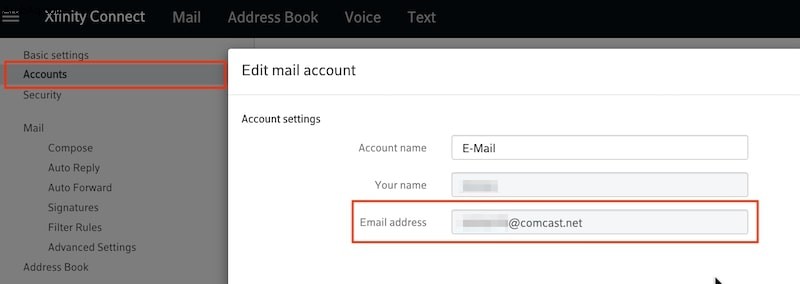
كيفية إعادة تعيين كلمة مرور البريد الإلكتروني لـ Comcast
في حالة عدم تذكر كلمة مرور Comcast الخاصة بك ، استخدم رابط Xfinity Password Reset Reset.
إذا كان لديك هاتف محمول مسجل ، فسوف يرسلون لك رمز إعادة التعيين برسالة نصية. أو يمكنك إعادة التعيين عبر البريد الإلكتروني ثم إعادة تعيين كلمة مرور Comcast.
يمكنك أيضًا استرداد اسم المستخدم الخاص بك من خلال نفس الرابط.
ما التالي؟
في حين أنه من الجيد إصلاح مشكلة البريد الإلكتروني في Comcast ، ستحتاج في وقت ما إلى التبديل منه إلى مزود آخر. لكن عليك القيام بذلك بالطريقة الصحيحة.
لتجنب الأخطاء المحتملة عند إلغاء خدمة البريد الإلكتروني والتبديل من Xfinity ، تحقق من مقالتي:
كل شيء عن إلغاء البريد الإلكتروني Comcast






